CAD引线文字在上方怎么设置?CAD引线标注设置技巧 点击:806 | 回复:0
发表于:2022-04-28 14:10:42
楼主
在图纸中添加CAD引线标注的时候,通常文字是在引线基线的侧边(如下图所示)。那么,如果想要CAD引线文字在上方怎么设置呢?本文小编就来给大家分享一下浩辰CAD软件中CAD引线标注文字显示在引线上方的具体操作步骤吧!
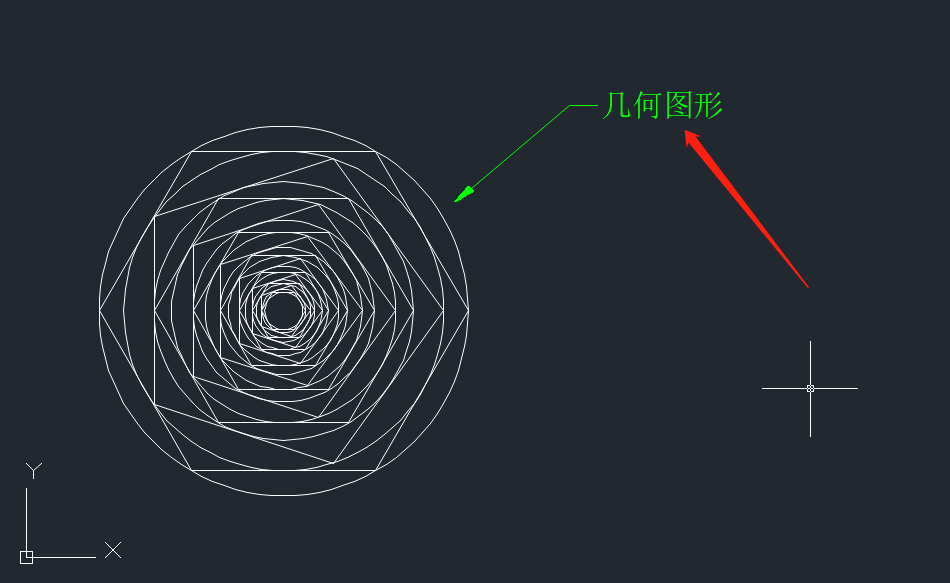
CAD引线标注文字在上方设置步骤:
1、在浩辰CAD软件中打开图纸文件后,在菜单栏中依次点击【标注】—【引线】。如下图所示:
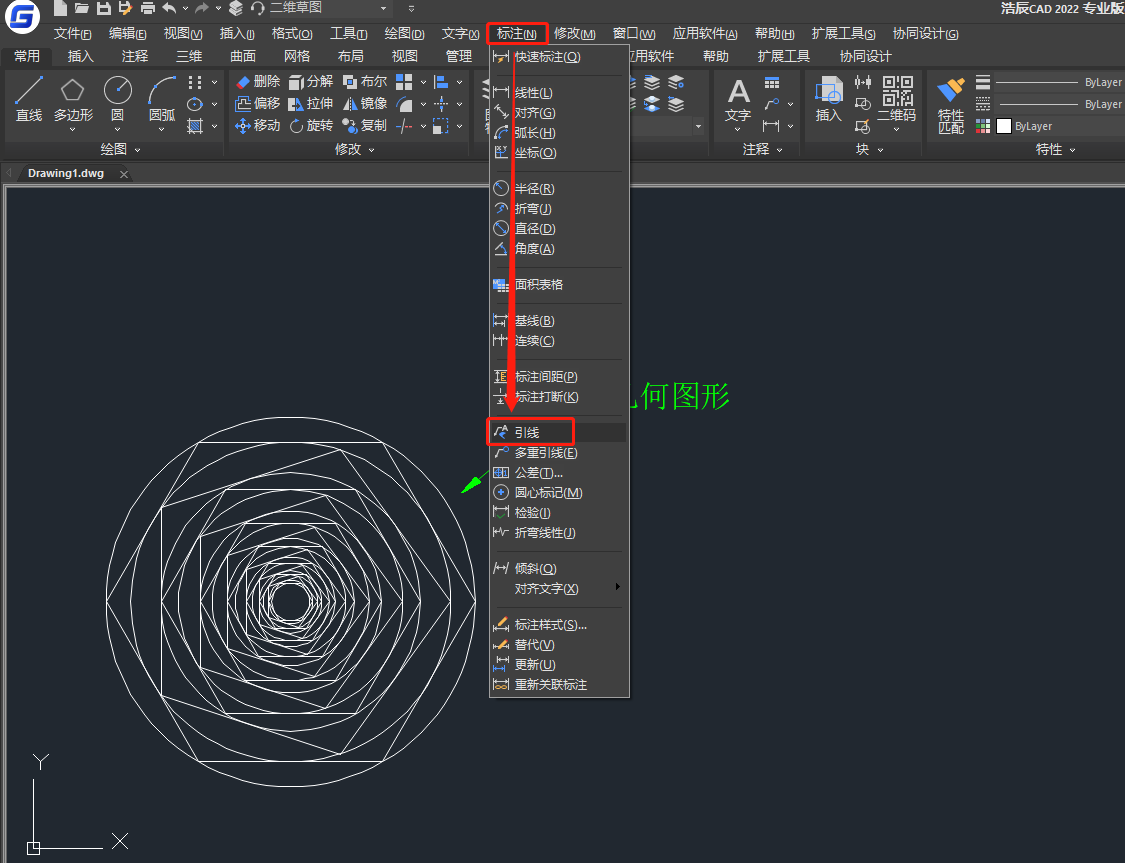
2、执行命令后,命令行提示:指定第一个引线点或 [设置(S)] <设置>。此时,输入:S,点击回车键。
3、执行命令后,即可调出【引线设置】对话框,将其切换至【附着】选项卡,勾选【最后一行加下划线(U)】,点击【确定】按钮。如下图所示:
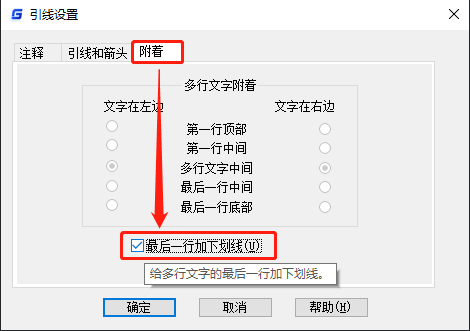
4、设置完成后,根据命令行提示完成CAD引线标注绘制即可,如下图所示CAD引线文字显示在了线上。
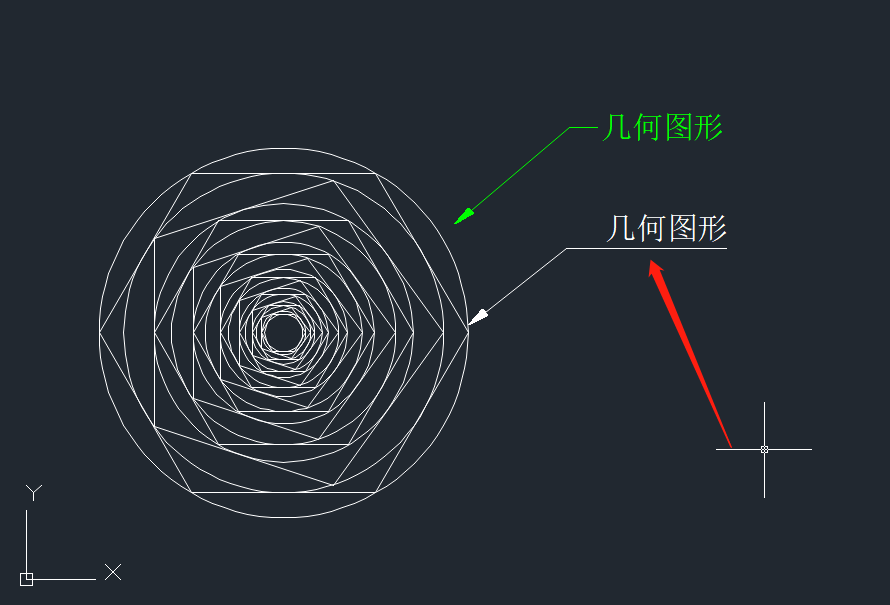
本篇CAD教程小编给大家分享了将CAD引线文字显示在线上的详细操作步骤,你学会了吗?
楼主最近还看过
热门招聘
相关主题
- 轻型系列回转支承
 [1624]
[1624] - 电商行业oa办公系统
 [602]
[602] - 温度控制器的分类
 [277]
[277] - 网络频繁掉线问题的处理
 [348]
[348] - where download labview
 [564]
[564] - coalescing filter是什么过滤...
 [465]
[465] - 哪位大哥手上有LOADER协议
 [370]
[370] - 求助:那里可以找到CPU313 型...
 [299]
[299] - CRM满足客户需求的三个自动化...
 [240]
[240] - "力控实时历史数据库产品推介...
 [241]
[241]

官方公众号

智造工程师
-

 客服
客服

-

 小程序
小程序

-

 公众号
公众号

















 工控网智造工程师好文精选
工控网智造工程师好文精选
